El Wi-Fi está desactivado en Windows 10. La conexión Wi-Fi en la computadora portátil se interrumpe
Si el Wi-Fi sigue funcionando después de instalarlo, reinstalarlo o actualizarlo a Windows 10, no siempre funciona de forma estable. Y a menudo sucede cuando la conexión Wi-Fi en Windows 10 simplemente se apaga. Por ejemplo, cuando la conexión Wi-Fi dura unos minutos y simplemente se cae. O pierdes la conexión en el momento de algún tipo de carga: juego online, torrent, visualización de vídeos, etc.
Este artículo se centrará específicamente en el problema del funcionamiento inestable de la red Wi-Fi en Windows 10, cuando la conexión sigue cayendo y debe volver a conectar su computadora portátil a la red Wi-Fi inalámbrica. Si no puede conectarse a una red inalámbrica, entonces el artículo sobre cómo habilitar Wi-Fi en Windows 10 cuando no hay un botón de Wi-Fi puede serle útil. O un artículo universal con una solución a casi todos los problemas y una respuesta a la pregunta de qué hacer si el Wi-Fi no funciona en una computadora portátil.
Un punto importante: si observa una conexión Wi-Fi inestable en todos los dispositivos, lo más probable es que el problema esté en el enrutador. En este caso, es posible que necesite los consejos del artículo, el Wi-Fi es inestable. ¿Por qué se corta Internet a través de un enrutador Wi-Fi?
En cuanto a Windows 10, hay bastantes problemas con el Wi-Fi. Y, por regla general, todos se deben a la falta de controladores. Más precisamente, conductores estables y que funcionan. Por supuesto, no es raro culpar al "diez" en sí, al punto de acceso oa otra cosa. Si hay un problema con la falta de acceso a Internet, cuando el error "Conexión es limitada", al menos en este caso, al menos aún queda claro por qué puede ocurrir el error y cómo resolverlo. Pero cuando Internet funciona durante varios minutos después de estar conectado y la conexión Wi-Fi se cae periódicamente, la computadora portátil se desconecta por completo de la red Wi-Fi o entra en el estado "sin acceso a Internet", entonces es mucho más difícil. En este caso, no está claro por qué sucede esto, y mucho menos las decisiones.
Es en este artículo que intentaremos recopilar recomendaciones que ayudarán a establecer un funcionamiento estable de la red Wi-Fi en Windows 10.
Wi-Fi desaparece en una computadora portátil con Windows 10. Solución n. ° 1
La solución, sobre la que escribiré a continuación, fue compartida por Alexander en los comentarios a uno de los artículos de este sitio. Su Wi-Fi se cayó en los juegos, en una computadora portátil Acer. En el mismo lugar en los comentarios, Pavel verificó este método, y su conexión inalámbrica pareció comenzar a funcionar de manera estable y dejó de caer.
Aquí está este comentario:

Debe marcar la casilla junto a "Conectar incluso si la red no transmite su nombre (SSID)" en las propiedades de su red. Fue esta configuración la que ayudó a resolver el problema de las interrupciones en la conexión a Internet.
Vaya al "Centro de redes y recursos compartidos".
Actualización: en las versiones más recientes de Windows 10 (después de la actualización), el Centro de uso compartido de red se abre de manera diferente. Información aquí: ¿Dónde está el "Centro de redes y recursos compartidos" en Windows 10?
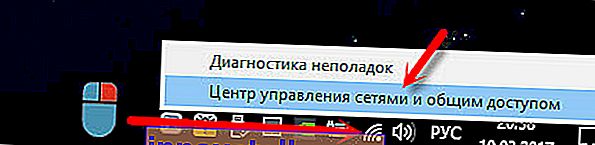
A continuación, haga clic en su red Wi-Fi. Se parece a esto:
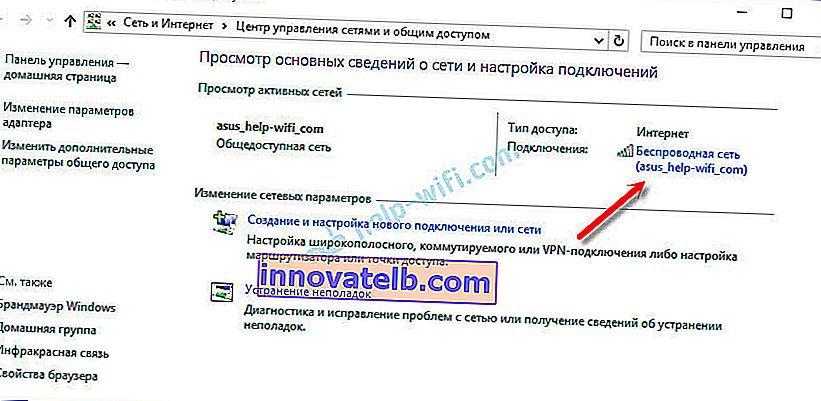
En la nueva ventana, haga clic en el botón "Propiedades inalámbricas". Marque la casilla junto a "Conectar incluso si la red no transmite su nombre (SSID)" y haga clic en "Aceptar".
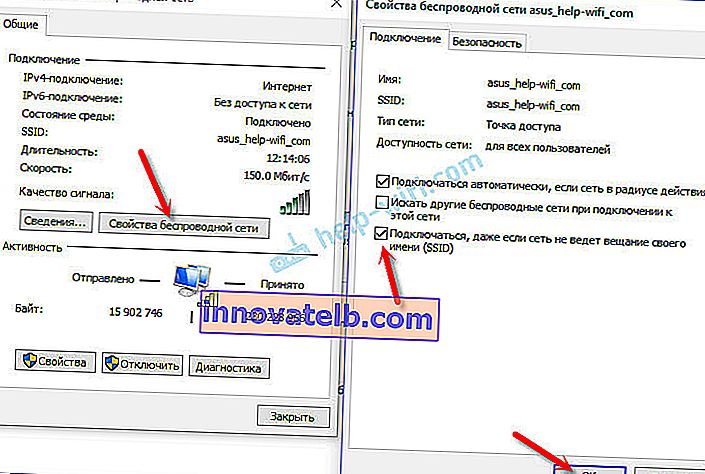
Después de estos pasos, reinicie su computadora portátil. Quizás la red inalámbrica funcione de manera estable después de eso y la conexión Wi-Fi no se desconecte.
Si el problema persiste, puede intentar actualizar, reinstalar, revertir o desinstalar el controlador del adaptador Wi-Fi. Tenemos un artículo separado sobre este tema: //help-wifi.com/reshenie-problem-i-oshibok/reshenie-problem-s-drajverom-besprovodnogo-wi-fi-adaptera-v-windows-10/
Actualización: intente desactivar el adaptador Wi-Fi para ahorrar energía y establecer el máximo rendimiento. Instrucciones: //help-wifi.com/raznye-sovety-dlya-windows/nastrojka-elektropitaniya-adaptera-besprovodnoj-seti/ Actualización: en los comentarios, ya hemos compartido una solución varias veces que ayudó a resolver el problema con una conexión Wi-Fi inestable en Windows 10.Debe deshabilitar el Adaptador virtual de Wi-Fi Direct de Microsoft y / o el Adaptador virtual de red alojada de Microsoft (si está disponible) en el Administrador de dispositivos. Estos adaptadores son necesarios para distribuir Wi-Fi desde una computadora. Si no está utilizando esta función, puede desactivarlas.
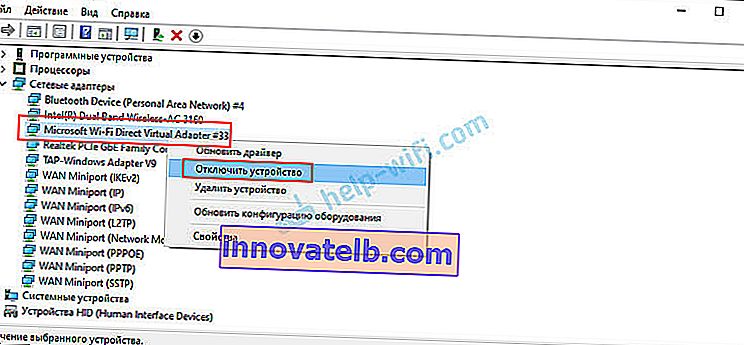
Después de desconectarse, debe reiniciar su computadora.
Lea más en el artículo: Adaptador virtual de Wi-Fi Direct de Microsoft: ¿qué es, controlador, cómo habilitar, deshabilitar, desinstalar?
Si conoce otras soluciones a este problema, le pido que comparta esta información en el comentario. También puede escribir si el método descrito anteriormente le ayudó o no.